 Office2007产品应用场景与技巧
Office2007产品应用场景与技巧
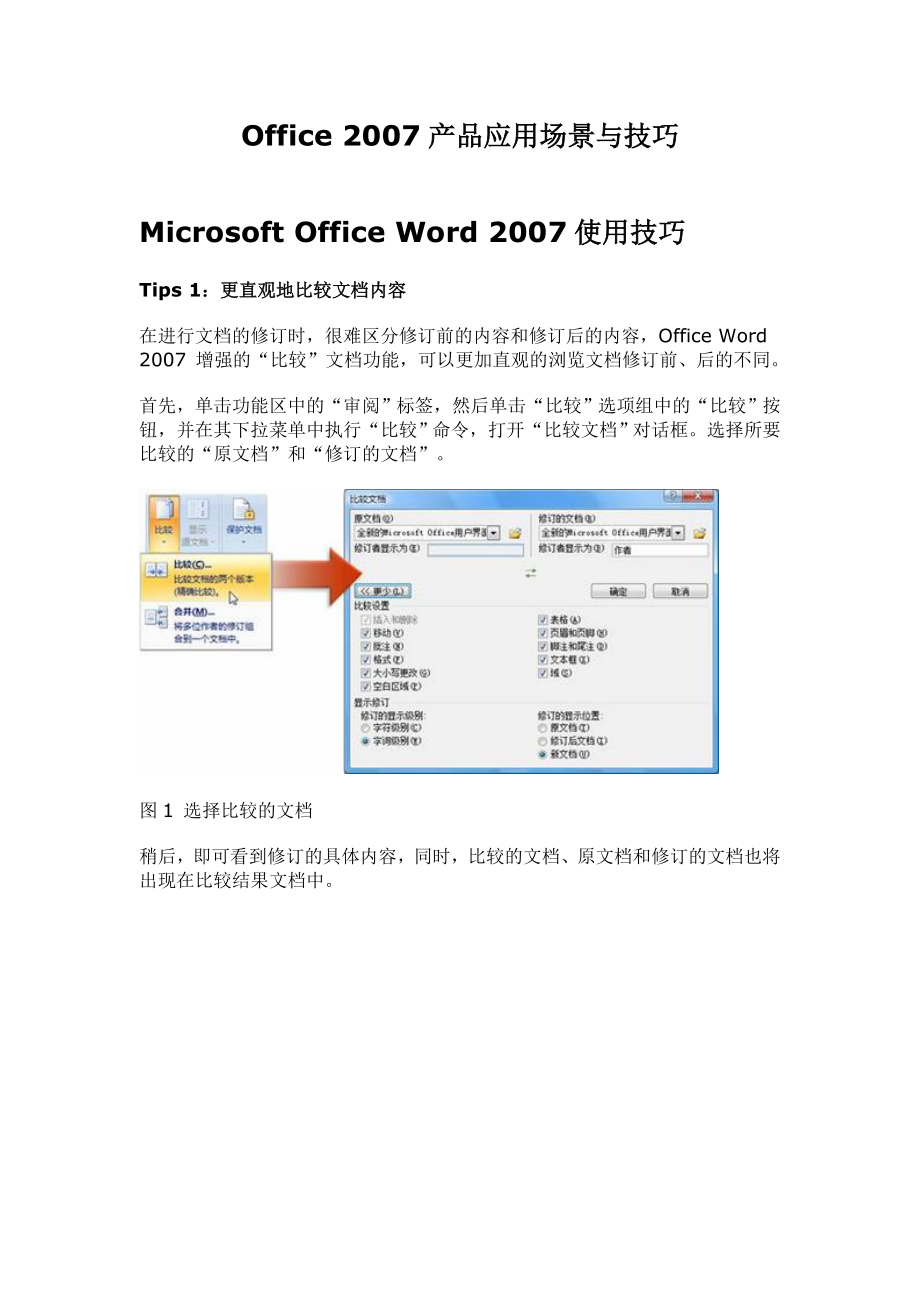


《Office2007产品应用场景与技巧》由会员分享,可在线阅读,更多相关《Office2007产品应用场景与技巧(17页珍藏版)》请在装配图网上搜索。
1、Office 2007产品应用场景与技巧Microsoft Office Word 2007使用技巧Tips 1:更直观地比较文档内容在进行文档的修订时,很难区分修订前的内容和修订后的内容,Office Word 2007 增强的“比较”文档功能,可以更加直观的浏览文档修订前、后的不同。首先,单击功能区中的“审阅”标签,然后单击“比较”选项组中的“比较”按钮,并在其下拉菜单中执行“比较”命令,打开“比较文档”对话框。选择所要比较的“原文档”和“修订的文档”。图1 选择比较的文档稍后,即可看到修订的具体内容,同时,比较的文档、原文档和修订的文档也将出现在比较结果文档中。图2 比较文档的结果Tip
2、s 2:轻松解决语言障碍在 Office Word 2007 中提供了强大的语言支持功能,可以更有效的帮助用户无障碍地阅读文档。比如:当我们遇到不熟悉的单词或短语时,可以在该文档内容上单击鼠标右键,执行“翻译”命令,打开相应的翻译屏幕提示。图3 执行“翻译”命令将鼠标移动的单词或短语的上方,就可以即时看到翻译的结果。图4 将英文翻译成中文提示:此功能也可以在 Excel 、PowerPoint 、 Outlook 等应用程序中使用。Microsoft Office Excel 2007使用技巧Tips 1:自动添加表格字段标题在进行表格数据的输入时,只要在表格右侧的空白单元格里输入数据,Exc
3、el 2007 将会为您新添加字段标题,并自动辨别和套用适当的名称与格式。比如:在下图的工作表中已经填写了“七月”的数据,再在工作表右侧空白处继续输入北京地区的数据时,通过默认的自动填充或自定义列表的功能特性,Excel 2007 立即贴心并聪明地为您完成新字段“八月”的标题文字与格式设定。让您只需专注后续重要数据的输入,而不必花费任何心思在表格的格式设定与外观的操作上。图5 自动添加字段标题Tips 2:更智能的自动完成输入表格最主要的优势之一便是具备自动识别表格起点与终点的能力。比如:“自动完成输入”在各版本的 Excel 中是一个很小的功能,可以协助您快速完成重复资料的输入。但您必须在同
4、一字段里输入数据时,才会自动完成输入。比如下图左侧的范例所示,在订单的经手人字段中,当需要第二次输入“苏国庆”时,只要键入第一个字“苏”,Excel 便会自动为您加上“国庆”二字,完成数据的输入。然而,对于不连续的数据格式(比如:下图右侧的范例,订单编号字段与经手人字段之间又隔着日期字段时),自动完成输入功能就不起作用了!但是,Excel 2007 的自动完成输入功能是非常智能的,您输入的数据只要是在表格中,Excel 将会评估整个表格所有字段的数据,以决定自动完成输入的正确信息。图6 自动完成输入Microsoft Office PowerPoint 2007使用技巧Tips 1:将列表式文
5、字变成动人的图形在幻灯片的制作过程中,需要逐一列表式描述的文字,经常会以点符列表来进行格式化。现在,对于这些昔日的作品与文件,您只要透过 Office PowerPoint 2007 全新的自动化转换工具,即可将文字瞬间变成动人的图形。您有两种操作方式可以将条列式文字变成动人的图形。比如:只要单击幻灯片上既有的点符列表文本框后,在画面上方功能区里的“段落”选项组中,单击“转换为 SmartArt 图形”按钮( ),即可从其下拉清单中挑选所要套用的图形。图7 套用样式此时,原本平凡的列表式文字输入,通过“转换为 SmartArt 图形”就可以轻易地将文字转换成丰富的图形。甚至,只要将鼠标指针停在
6、上面便可立即预览其效果。图8 预览图形效果此外,若以鼠标右键直接单击幻灯片上已有的点符列表文本框,也可以从展开的快捷菜单中执行“转换为 SmartArt 图形”命令,打开智能图形列表,从中挑选所要转换并套用的图形。图9 选择要套用的图形或者,单击快捷菜单上的“其他 SmartArt 图形”命令,打开“选择 SmartArt 图形”对话框,从更多、更丰富的图形中选择所要套用的图形。图10 “选择 SmartArt 图形”对话框在选定智能图形的样式后,也可以通过文字编辑窗口进行文字的新增与编辑。图11 新增文字Tips 2:自定义专用的版式之前 PowerPoint 所提供的幻灯片版式是不允许用户
7、自行定义的,现在,PowerPoint 2007 已经可以让您随心所欲的自定义专用的幻灯片版式了。若要添加新的自定义幻灯片版式,必须先切换到幻灯片母版视图,添加一个新的幻灯片版式后,附加您所需要的对象,然后另存为模板文件即可。首先,单击功能区中的“视图”标签,然后单击“演示文稿视图”选项组中的“幻灯片母版”按钮。图12 选择幻灯片母版进入幻灯片母版视图后,画面左侧窗格即可看到默认的幻灯片母版与版式的缩略图,单击所要添加版式的缩略图,然后单击“编辑母版”选项组中的“插入版式”按钮。图13 单击“插入版式”按钮添加一张新幻灯片后,即可在此幻灯片上设置您所要添加的各种组件,快速产生崭新的自定义幻灯片
8、版式。单击“母版版式”选项组中的“插入占位符”按钮。图14 单击“插入占位符”按钮提示:在“母版版式”选项组中有“标题”和“页脚”两个复选框选项,您可以根据需要选择是否在幻灯片版式上显示或去除幻灯片标题文字,页脚中的日期、页码等信息。接着,从下拉菜单中选择所要采用的配置对象后,直接在幻灯片的版式上用鼠标拖曳出所需的占位符。图15 在空白幻灯片上新增图表和图片组件最后,将其另存为“PowerPoint 模板”(.potx)就大功告成了。以后只要使用该演示文稿模板创建的新幻灯片,便可以套用自定义的幻灯片版式了。图16 利用自定义模板创建幻灯片Microsoft Office Outlook 200
9、7使用技巧Tips 1:智能化的邮件附件预览当我们接收到带有 Office 文档内容的附件时,Office Outlook 2007 提供的附件预览功能,可以在 Outlook 2007 邮件阅读窗口或邮件预览窗口中,直接预览文档的内容,并保持文档格式不变。图17 预览 PowerPoint 演示文稿并保持文档中的动画效果图18 预览 Word 文档图19 预览 Excel 工作表如果希望继续浏览邮件内容时,可在邮件阅读窗口或邮件预览窗口中,单击“邮件”按钮,即可返回到邮件正文。Tips 2:可视化的联系人信息Office Outlook 2007 提供了更多管理联系人的功能。比如:可以在“联
10、系人”中为某位联系人添加图片。图20 为联系人添加图片当收到此联系人发来的邮件时,不仅可以在阅读窗格中浏览邮件的内容,还可以看到联系人的图片。图21 显示联系人图片Microsoft Office Access 2007使用技巧Tips 1:新增数据表与定义字段更加直观若要建立新数据表,可以在开启数据库后,直接单击“创建”标签,在“表”选项组中单击“表”按钮,即可新增一个空表,而且当我们新增或开启已有的数据表时,每一个表都会以“数据表”标签的形式显示出来,方便用户的切换和处理。图22 标签的切换架构提供了更方便的切换在定义数据表的数据字段时,您会发觉,Access 2007 的操作更简便也更可
11、视化,使用者并不需要切换到设计视图画面,即可直观式的进行字段的添加。比如:在新数据表的数据视图画面中,可以直接输入一笔数据记录的内容,也可以直接单击最右侧的“添加新字段”,输入自定义的新域名“业务电话”字段。图23 新增数据字段Tips 2:附件字段如果数据表的记录中必须包含图像或文件,则可以新增一个“附件”数据类型字段,利用此数据类型可以存储数字图像和任何二进制文件的数据类型。而根据附件可以压缩的程度,压缩的附件的容量极限为 2 GB,未压缩的附件则为 700KB 左右。图24 使用“附件”字段类型使用 Office Access 2007 新增的“附件”字段类型,用户可以将图像、演示文稿、电子表格等文件添加到应用程序记录中。
- 温馨提示:
1: 本站所有资源如无特殊说明,都需要本地电脑安装OFFICE2007和PDF阅读器。图纸软件为CAD,CAXA,PROE,UG,SolidWorks等.压缩文件请下载最新的WinRAR软件解压。
2: 本站的文档不包含任何第三方提供的附件图纸等,如果需要附件,请联系上传者。文件的所有权益归上传用户所有。
3.本站RAR压缩包中若带图纸,网页内容里面会有图纸预览,若没有图纸预览就没有图纸。
4. 未经权益所有人同意不得将文件中的内容挪作商业或盈利用途。
5. 装配图网仅提供信息存储空间,仅对用户上传内容的表现方式做保护处理,对用户上传分享的文档内容本身不做任何修改或编辑,并不能对任何下载内容负责。
6. 下载文件中如有侵权或不适当内容,请与我们联系,我们立即纠正。
7. 本站不保证下载资源的准确性、安全性和完整性, 同时也不承担用户因使用这些下载资源对自己和他人造成任何形式的伤害或损失。
最新文档
- 小学四年级下册综合实践活动纸杯娃娃的制作课件
- 建筑赏析5喀什教学课件
- 建筑赏析——教堂教学课件
- 小学四年级下册综合实践活动生活中的小窍门课件
- 建筑赏析:当代建筑的特点与实例课件
- 小学四年级下册综合实践活动玩石头课件
- 小学四年级下册综合实践活动好习惯伴我成长课件
- 小学四年级下册综合实践活动水是生命之源课件
- 小学四年级下册综合实践活动节约用水课件
- 小学四年级下册综合实践活动果蔬大变身课件
- 小学四年级下册综合实践活动月饼课件
- 建筑资料员培训基础部分-建筑识图详解课件
- 小学四年级下册综合实践活动最强大脑课件
- 小学四年级下册综合实践活动早餐的学问课件
- 小学四年级上册美术ppt课件第4课家乡的古塔报本塔浙美版
